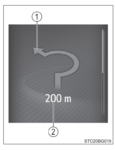Fcojoserg
Forero Habitual
Buenas tardes, pues este post es solamente una curiosidad curiosa que desde siempre me ha intrigado, bueno desde que tengo este coche y con varias pantallas de visualización...
¿que pantallas tenéis activas mientras conducís en la pantalla "Visualizador de información múltiple" y en la de "Sistema de audio" (en esta opción se que habrá quien tenga el navegador o no lo haya querido)?
Ya os digo, es solamente mera curiosidad. Si alguno desea también exponer en unas líneas el porqué es libre de hacerlo.

Para que veáis, yo tengo en la pantalla de "Visualizador de información múltiple" el monitor de energía para ver como va la carga de las baterías y en la pantalla del "Sistema de audio" la tengo dividida entre el GPS y la pantalla de la música que se va reproduciendo (el GPS es que a mi niña le encanta ver la flecha del GPS y saber por que calle, carretera o camino vamos... ¡¡lo lee todo la tía, se lo pasa pipa y la llevo entretenida!! jejejejeje)
Gracias por las aportaciones, puede parecer una chorrada, pero bueno... lo mismo hay alguna pantalla que obviamos y que puede ser interesante tener en cuenta para la conducción







¿que pantallas tenéis activas mientras conducís en la pantalla "Visualizador de información múltiple" y en la de "Sistema de audio" (en esta opción se que habrá quien tenga el navegador o no lo haya querido)?
Ya os digo, es solamente mera curiosidad. Si alguno desea también exponer en unas líneas el porqué es libre de hacerlo.

Para que veáis, yo tengo en la pantalla de "Visualizador de información múltiple" el monitor de energía para ver como va la carga de las baterías y en la pantalla del "Sistema de audio" la tengo dividida entre el GPS y la pantalla de la música que se va reproduciendo (el GPS es que a mi niña le encanta ver la flecha del GPS y saber por que calle, carretera o camino vamos... ¡¡lo lee todo la tía, se lo pasa pipa y la llevo entretenida!! jejejejeje)
Gracias por las aportaciones, puede parecer una chorrada, pero bueno... lo mismo hay alguna pantalla que obviamos y que puede ser interesante tener en cuenta para la conducción